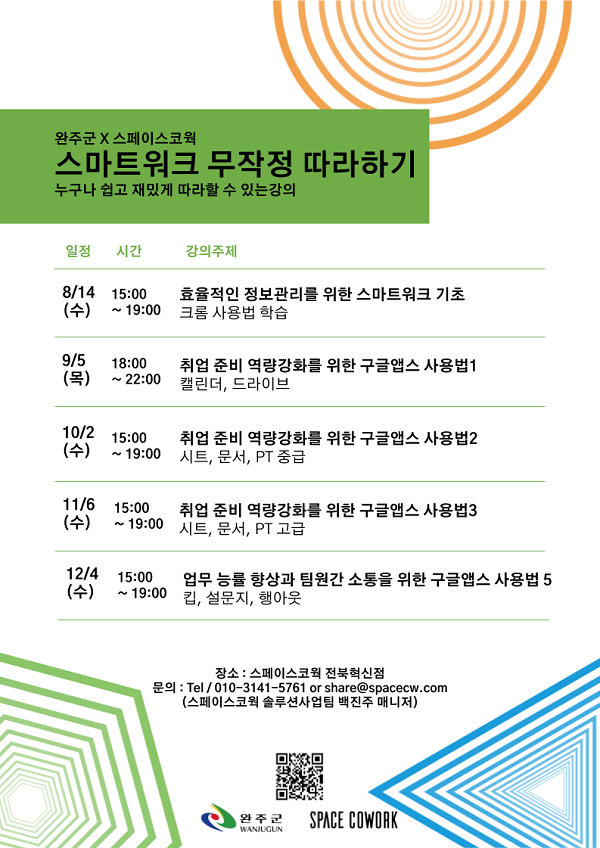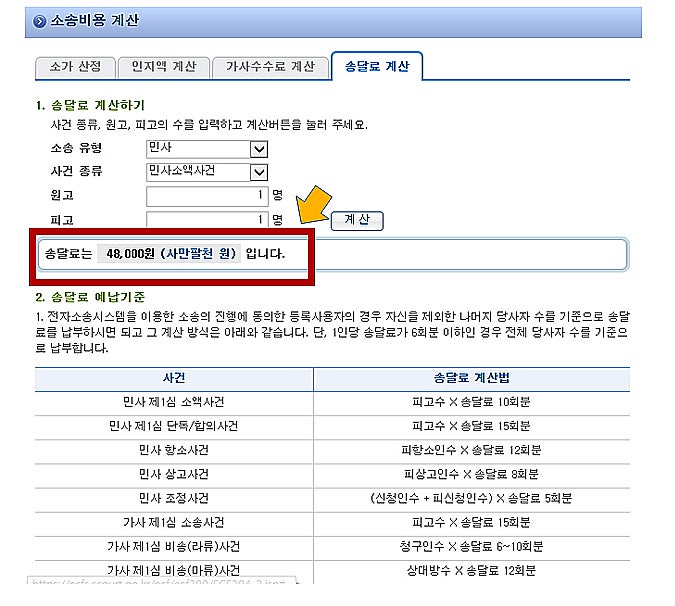YouTube을 잘 보면, 마음에 드는 방송을 음원으로 보유하고 싶을지도 모르지만, 음원 추출할 수 있는 사이트는 많이 있지만 사이트에서는 파일 자체를 변조하거나 사이트에 배너에 악성 코드를 심고 있기 때문 바이러스나 광고 프로그램 등에 놓일 수 있습니다. 그래서 함부로 사이트를 이용하면 악성 바이러스나 랜 섬 웨어 등으로 컴퓨터를 포맷해야 하는 상황까지 될 가능성이 있어 사용하는 것이 싫어집니다. 거기서 이번은 바이러스나 랜 섬 웨어 등의 위협으로부터 안전하고 무료로 사용할 수 있는 YouTube음원 추출 프로그램”4KYouTube to MP3″사용 방법에 대해서 살펴봅시다.https://www.4kdownload.com/ko/products/product-youtubetomp3우선 위 링크를 클릭하고 프로그램 다운로드 페이지로 이동하세요.
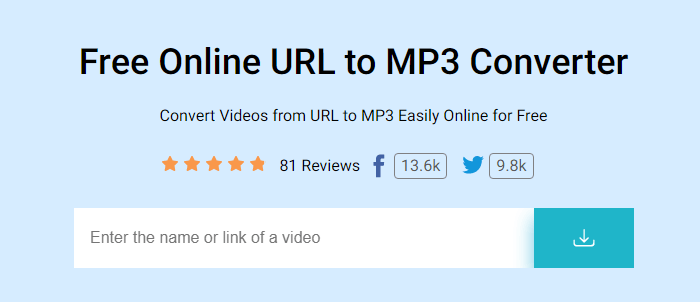
[4K 유튜브 to MP3 가져오기]를 클릭하여 설치 프로그램을 실행합니다.
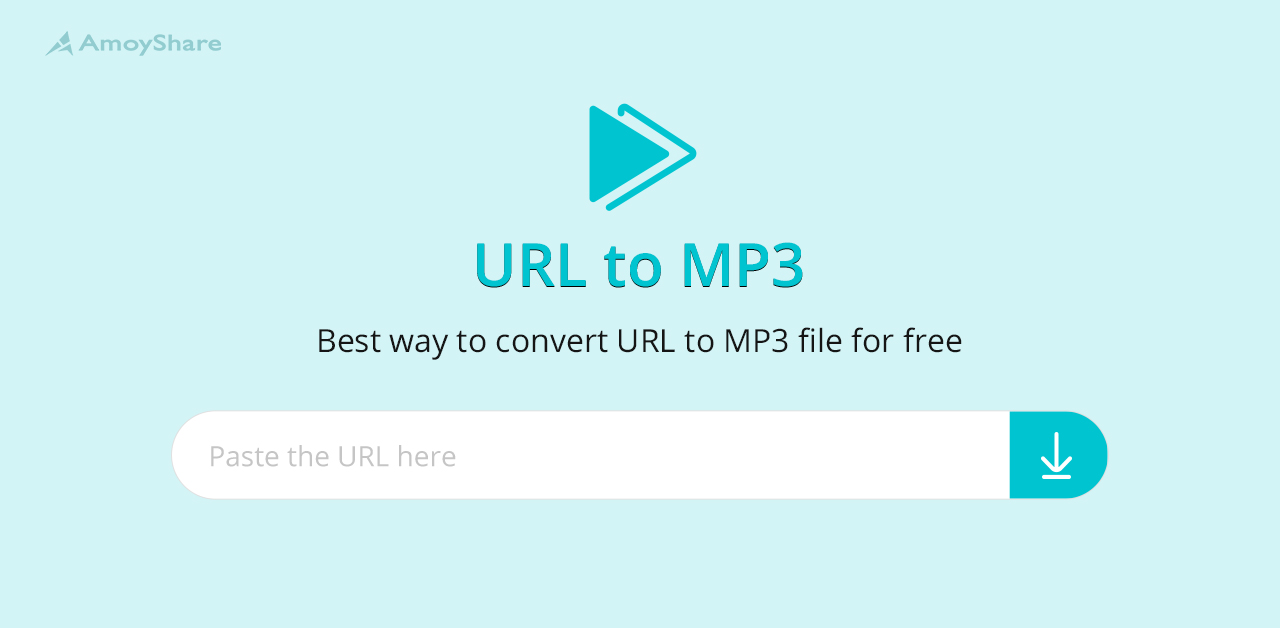
설치 마법사가 시작되면 [Next]를 클릭하여 진행합니다.
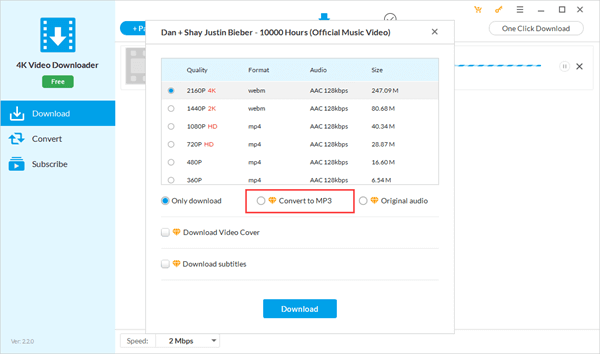
사용권 계약에서 동의를 체크한 후 [Next]를 클릭하십시오.
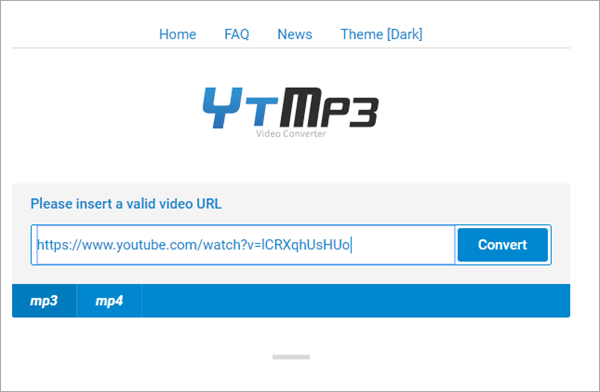
설치 위치는 가능한 한 기본 위치를 사용한 상태에서 [Next] 를 클릭합니다.

설치 준비가 되면 [Install]을 클릭하여 설치를 시작하십시오.
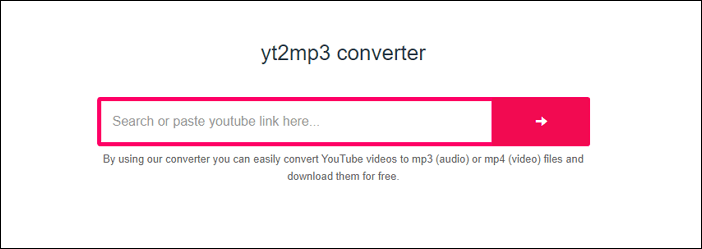
설치가 완료되면 [Finish] 를 클릭하여 설치를 종료합니다.
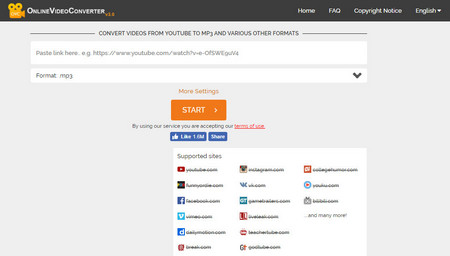
설치를 완료하면 데스크톱에 실행 아이콘이 생성됩니다. 실행 아이콘으로 실행해 줍니다.

프로그램 실행 후 메인 화면 우측 상단에 있는 [Preferences]를 눌러주세요.
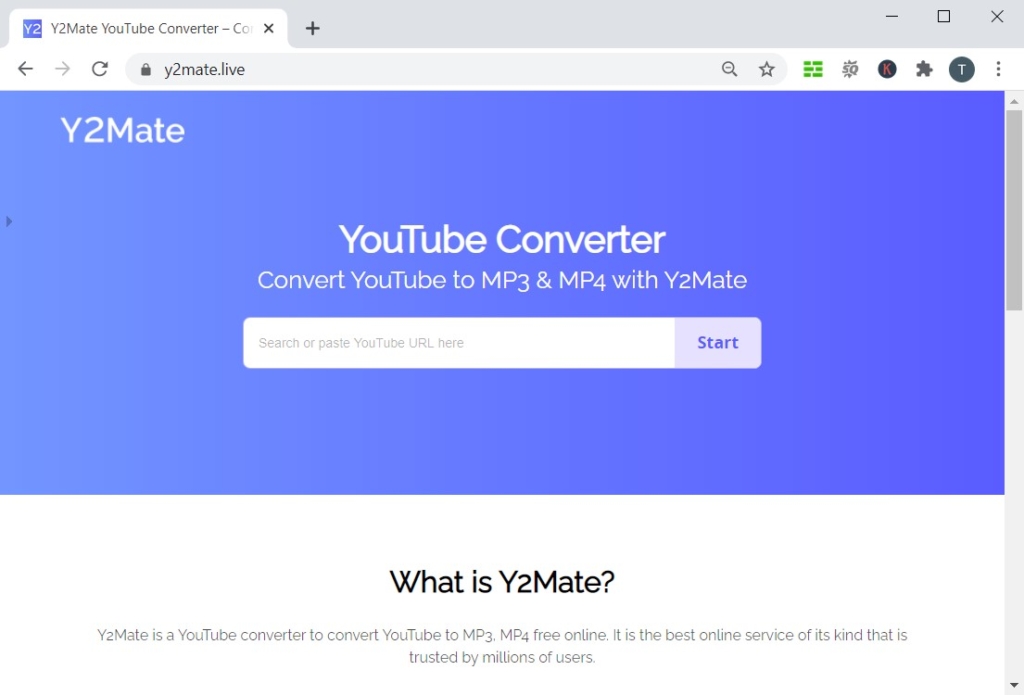
[General] 메뉴에서 추출되는 음원의 포맷 형식과 오디오 품질, 저장 경로 등을 설정할 수 있지만 사진과 같이 설정하면 주로 MP3 형식으로 추출하여 오디오 품질을 고품질로 지정할 수 있습니다. [Connection] 및 [Notifications] 메뉴는 설정값 그대로 사용하는 것이 좋습니다.
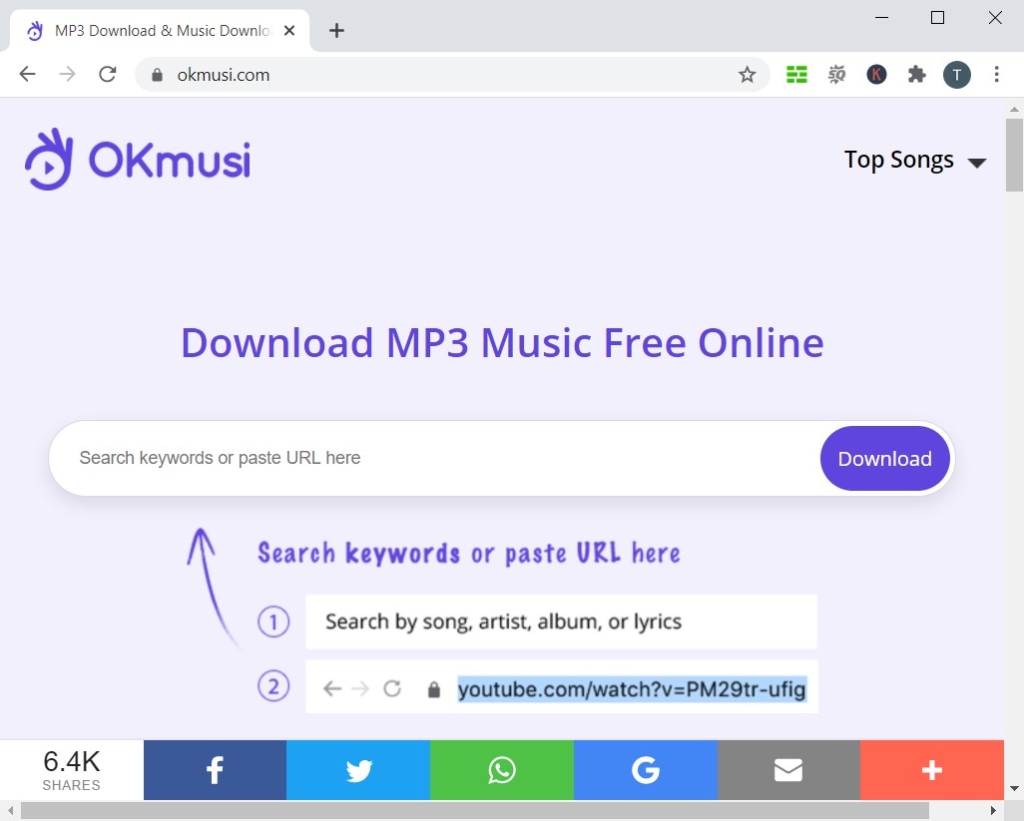
본격적으로 유튜브 음원 추출 방법에 대해서 살펴보면 먼저 음원 추출 영상의 URL을 복사해 줍니다.
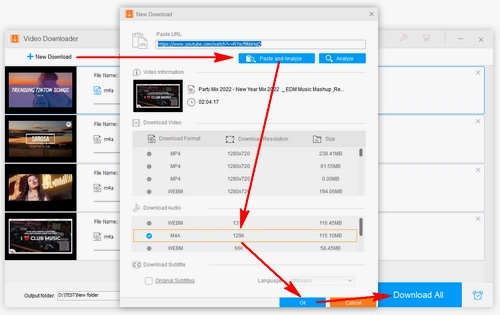
영상 URL 복사 후 프로그램에서 [Paste Link]를 눌러주세요.영상 음원을 다운로드 한 후 MP3 파일로 변환하는 작업이 진행됩니다.추출 작업 중 중지 또는 취소를 하려면 프로그레시브 바에 마우스 커서를 가져가서 [Pause] 버튼을 눌러 정지 또는 [X] 버튼으로 취소할 수 있습니다.음원 추출이 완료되면 지정된 저장 경로 폴더 내에 추출된 음원이 확인됩니다.재생해보면 깨끗한 음질로 추출된 음원을 확인할 수 있습니다.지금까지 유튜브 음원 추출 프로그램 4K 유튜브 to MP3의 사용 방법에 대해 알아봤습니다.